時間:2017-01-16 來源:互聯網 瀏覽量:
對於一些大多數時間開著電腦的朋友,經常要進行電腦的重啟和休眠,其實電腦的電源按鍵可以起這樣的作用。下麵小編就跟大家介紹windows7設置電源鍵為重啟或休眠的最佳方法。
具體方法如下:
解決方法1:
方法一:通常情況下,我們要重啟電腦,會點擊“開始菜單”,再在關機項中點擊“重新啟動”或睡眠
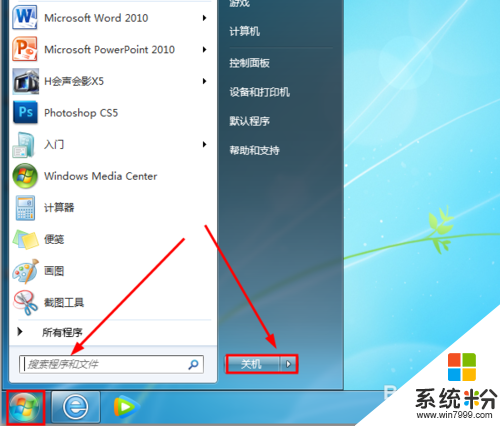
方法二:鍵盤操作,按鍵盤上的win鍵,再按向右的方向鍵兩次,再按”enter“就可以休眠。按鍵盤上的win鍵,再按向右的方向鍵兩次,按向上的方向鍵一次,再按”enter“就可以重新啟動。
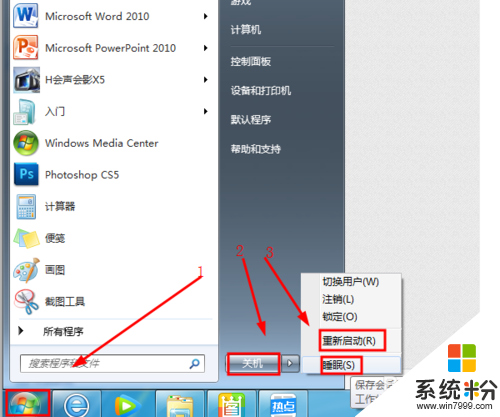
方法三:如同方法二,隻需方法二中的按"enter"改為按”S“睡眠,按”R“為重新啟動。
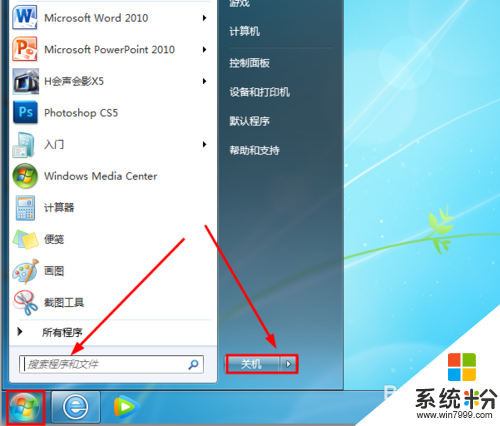
方法四:按鍵盤上的”ctrl+alt+delete“快捷鍵,然後點擊屏幕右下角向上三角形按鈕,彈出的菜單中點”睡眠“或”重新啟動“
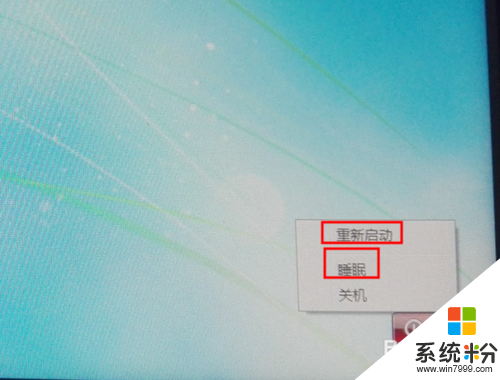
解決方法2:
1、以上的四種方法都可以實現win7係統的重新啟動和睡眠。但是這四種方法在電腦死機的情況下無計可施。隻有長按電腦的電源鍵強行關機再開機,我們知道強行關機電腦主板完全斷電,有很大的瞬間電流,對電腦的硬件有很大的損傷。在桌麵上點擊右鍵-“個性化”
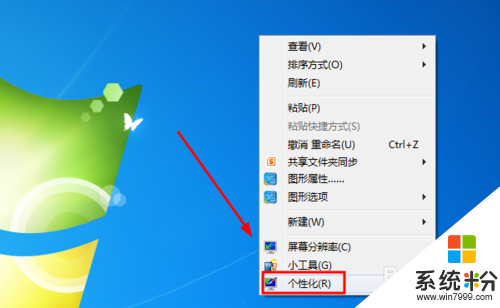
2、在彈出的對話框中點擊“屏幕保護程序”
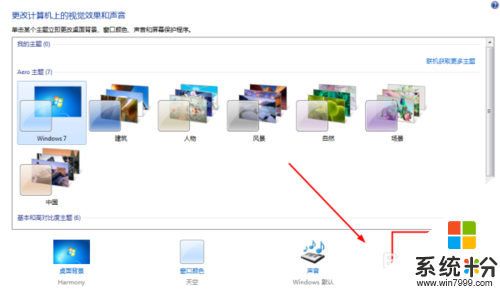
3、在“屏幕保護程序”對話框中點擊“電源管理”-“更改電源設置”
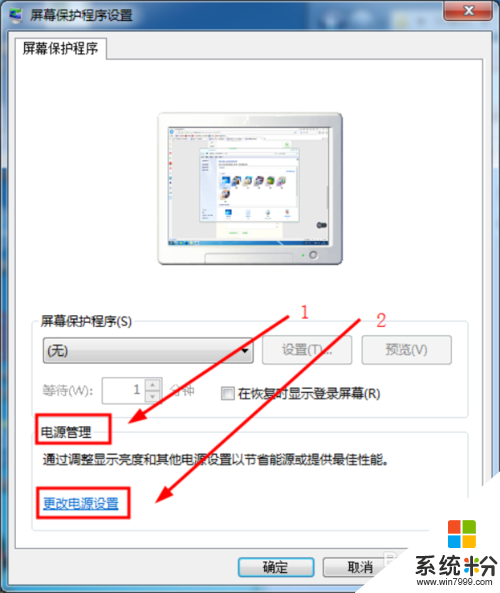
4、再點擊“選擇電源按鈕功能”
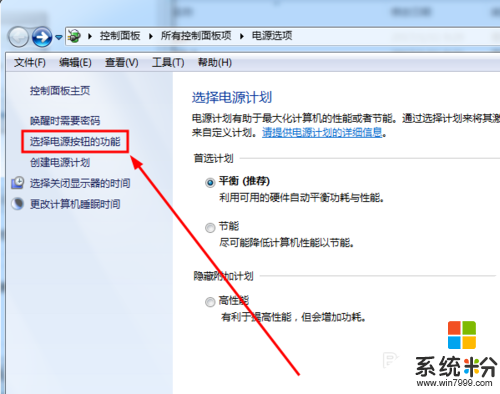
5、然後“按電源按鈕”時選擇“休眠”,最後保存修改就可以,以後辦公室裏離開電腦按一下電源鍵,就能實現電腦休眠,方便快捷,一鍵操作。
【windows7設置電源鍵為重啟或休眠的最佳方法】這就跟大家分享完了,操作簡單,也容易記住,有需要的用戶可以收藏。那麼還有其他的官方電腦操作係統下載後使用的疑問,都歡迎上係統粉官網查看。